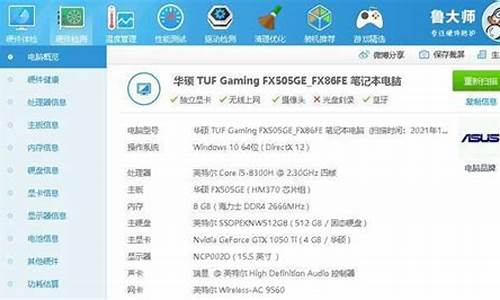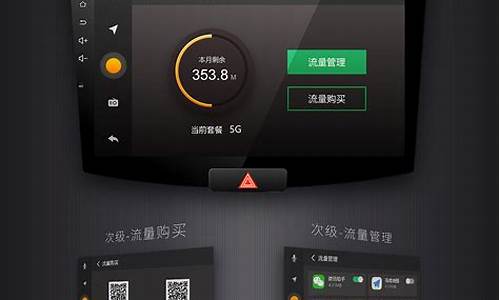电脑系统还原好吗_电脑系统还原可以是不同的系统吗

一些电脑问题可以通过还原电脑系统解决,对于新手小白来说电脑怎么恢复系统还原比较困难,自己操作也不方便,不同的系统恢复系统还原也有不一样的操作方法,因此,小编为大家带来了一键还原win7、win10、win11系统教程,一起来看看吧。
win7系统一键还原操作步骤
1、打开Win7系统桌面,点击左下角开始菜单按钮进入。
2、在页面右侧点击“控制面板”按钮,打开控制面板主页面。
3、点击页面右上角“查看方式”设置项,切换为“大图标”显示页面。
4、在控制面板页面中,找到“恢复”选项,进入系统恢复页面。
5、点击页面中的“打开系统还原”按钮,进入系统还原页面。
6、点击页面底部中间的“下一步”。
7、接下来,将打开系统还原列表,需要我们在其中选择一个恢复还原点,选择好该还原点之后,点击“下一步”按钮。
8、最后,在确认页面中点击“完成”按钮之后,系统将自动重新启动并进入系统还原页面,我们只需耐心等待系统还原完成即可。
win10系统一键还原操作步骤
1、同时按下快捷键Win+i打开设置界面,然后点击“更新与安全”。
2、左侧栏找到“恢复”点击右边的“重置此电脑”选项,点击“开始”按钮就可以进入到还原出厂设置的过程了,按照提示选择相关操作即可。
win11系统一键还原操作步骤
1、点击win11桌面上的开始菜单,进入设置界面。
2、下拉到找到windows更新,点击它。
3、在windows更新下找到高级选项,点击进入。
4、接着点击进入恢复选项。
5、最后,选择初始化电脑,还原win11系统。
以上就是小编为大家带来的系统还原怎么操作,包含了win7、win10、win11系统,希望可以帮到大家。
电脑恢复出厂设置,针对不同的系统有不同的方法,win7、win8、win10系统的的具体操作方法如下:
win7系统恢复出厂设置:
1、同时按下快捷键按 Win+R,打开运行窗口,输入代码 sysprep 按确定
2、双击打开文件 sysprep
3、出现的系统准备工具,直接按确定即可。
4、接着系统会重新启动,开始重新安装系统,安装完成后就自动进入新系统。
win8和win10系统恢复出厂设置:
1、打开“开始菜单”,然后进入电脑设置。
2、点击进入左侧底部的更新和恢复设置,在更新和恢复设置的界面中,选择恢复
3、点击“删除所有内容并重新安装Windows”下方的开始
4、可以看到如下“初始化”设置了,然后点击下一步。
5、进入“你的电脑有多个驱动器”设置选项,这里有仅限安装Window驱动器和所有驱动器两个选项,可以根据情况选择。一般选择第一项仅限安装Window驱动器。
6、最后会进入准备就绪,可以初始化电脑提示,点击初始化就可以了。
7、最后电脑会自动重启,重启电脑后会进入“正在重置电脑(进度百分比提示)”界面,这过程需要较长一段时间,期间还会自动重启2次。等待较长一段时间后,Win10就可以成功恢复到出厂设置了,最终进入系统设置界面,和新安装的初始设置是一样的。
除了以上两种,如果电脑有“一键还原”的,开机后点一键还原,然后按照提示操作即可;还可以借助各种一键还原软件进行恢复出厂设置,如“一键还原精灵”等。
声明:本站所有文章资源内容,如无特殊说明或标注,均为采集网络资源。如若本站内容侵犯了原著者的合法权益,可联系本站删除。